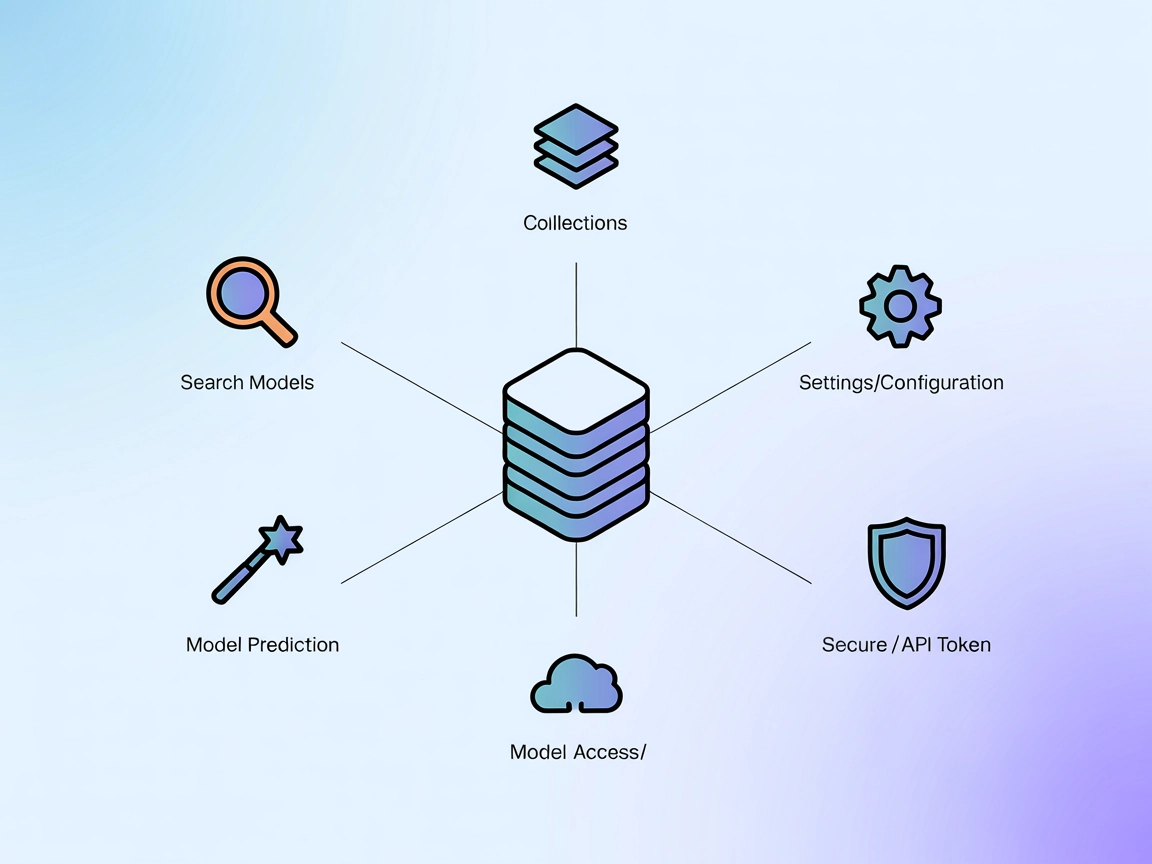Rememberizer MCP Server
Il Rememberizer MCP Server fa da ponte tra assistenti AI e gestione della conoscenza, abilitando ricerca semantica, recupero unificato di documenti e collaboraz...

Collega senza sforzo il sistema di flashcard di Rember ai tuoi flussi AI per una generazione automatica e personalizzata di materiale di studio e ottimizzazione della memoria.
FlowHunt fornisce un livello di sicurezza aggiuntivo tra i tuoi sistemi interni e gli strumenti AI, dandoti controllo granulare su quali strumenti sono accessibili dai tuoi server MCP. I server MCP ospitati nella nostra infrastruttura possono essere integrati perfettamente con il chatbot di FlowHunt così come con le piattaforme AI popolari come ChatGPT, Claude e vari editor AI.
Il server Rember MCP (Model Context Protocol) è progettato per integrare il sistema di flashcard a ripetizione spaziata di Rember con assistenti AI come Claude. Agendo come ponte tra Rember e i client AI, il server abilita workflow avanzati come la creazione di flashcard direttamente da chat o documenti, semplificando il processo di studio e memorizzazione. Espone strumenti che permettono ai LLM di interagire con l’API di Rember, rendendo possibile generare e gestire flashcard partendo da interazioni utente, note o contenuti caricati. Questo migliora i workflow di sviluppo e apprendimento automatizzando la creazione delle flashcard e promuovendo abitudini di studio efficienti e supportate dall’AI.
Nessun template di prompt è menzionato nel repository.
Nessuna risorsa esplicita è elencata nel repository.
mcpServers.YOUR_REMBER_API_KEY con la tua chiave personale:{
"mcpServers": {
"rember": {
"command": "npx",
"args": ["-y", "@getrember/mcp", "--api-key=YOUR_REMBER_API_KEY"]
}
}
}
claude_desktop_config.json.mcpServers:{
"mcpServers": {
"rember": {
"command": "npx",
"args": ["-y", "@getrember/mcp", "--api-key=YOUR_REMBER_API_KEY"]
}
}
}
{
"mcpServers": {
"rember": {
"command": "npx",
"args": ["-y", "@getrember/mcp", "--api-key=YOUR_REMBER_API_KEY"]
}
}
}
{
"mcpServers": {
"rember": {
"command": "npx",
"args": ["-y", "@getrember/mcp", "--api-key=YOUR_REMBER_API_KEY"]
}
}
}
Si consiglia di proteggere le chiavi API utilizzando variabili d’ambiente. Esempio di configurazione:
{
"mcpServers": {
"rember": {
"command": "npx",
"args": ["-y", "@getrember/mcp"],
"env": {
"REMBER_API_KEY": "YOUR_REMBER_API_KEY"
},
"inputs": {
"api-key": "${REMBER_API_KEY}"
}
}
}
}
Utilizzo di MCP in FlowHunt
Per integrare server MCP nel tuo workflow FlowHunt, inizia aggiungendo il componente MCP al tuo flow e collegandolo al tuo agente AI:
Fai clic sul componente MCP per aprire il pannello di configurazione. Nella sezione di configurazione MCP di sistema, inserisci i dettagli del tuo server MCP utilizzando questo formato JSON:
{
"rember": {
"transport": "streamable_http",
"url": "https://yourmcpserver.example/pathtothemcp/url"
}
}
Una volta configurato, l’agente AI potrà usare questo MCP come strumento con accesso a tutte le sue funzioni e capacità. Ricorda di cambiare “rember” con il nome effettivo del tuo server MCP e di sostituire l’URL con quello del tuo server MCP.
| Sezione | Disponibilità | Dettagli/Note |
|---|---|---|
| Panoramica | ✅ | |
| Elenco dei prompt | ⛔ | Nessun template di prompt menzionato |
| Elenco delle risorse | ⛔ | Nessuna risorsa esplicita elencata |
| Elenco degli strumenti | ✅ | Uno strumento: create_flashcards |
| Protezione delle chiavi API | ✅ | File .env.example e config JSON con env mostrati |
| Supporto sampling (meno rilevante in valutazione) | ⛔ | Non menzionato |
In base alla documentazione fornita e alle informazioni disponibili, il server MCP di Rember è focalizzato e ben documentato per il suo caso d’uso principale (generazione di flashcard) ma offre un solo strumento e manca di dettagli su risorse, prompt o supporto sampling. Ottiene punti per le istruzioni di setup chiare e le best practice, ma il suo ambito è ristretto.
MCP Score: 6/10 — Il server è prezioso per gli utenti di Rember, soprattutto per chi vuole integrarlo con assistenti AI, ma potrebbe essere migliorato offrendo più strumenti, risorse e documentazione su funzionalità MCP avanzate come prompt e sampling.
| Ha una LICENSE | ✅ (MIT) |
|---|---|
| Ha almeno uno strumento | ✅ |
| Numero di Fork | 4 |
| Numero di Star | 43 |
Il server MCP di Rember integra il sistema di flashcard a ripetizione spaziata di Rember con assistenti AI, permettendo la creazione automatica di flashcard da chat, note o documenti.
Il server può essere integrato con assistenti AI e strumenti come Claude, Windsurf, Cursor e Cline.
Offre lo strumento 'create_flashcards', che consente alle AI di generare flashcard in Rember partendo da note o contenuti forniti dall'utente.
Carica il tuo documento (ad esempio un PDF) e chiedi al tuo assistente AI di creare flashcard dal contenuto selezionato. Il server MCP gestirà la conversione e il salvataggio in Rember.
Si consiglia di utilizzare variabili d'ambiente nei file di configurazione per conservare le chiavi API sensibili, come illustrato negli esempi documentati.
Sì, basta aggiungere il componente MCP al tuo flow in FlowHunt, configurare i dettagli del server MCP e il tuo agente AI avrà accesso a tutte le funzioni MCP di Rember.
Automatizza la creazione di flashcard e migliora la tua esperienza di studio con l'AI integrando il server MCP di Rember nel tuo workflow.
Il Rememberizer MCP Server fa da ponte tra assistenti AI e gestione della conoscenza, abilitando ricerca semantica, recupero unificato di documenti e collaboraz...
L'Anki MCP Server collega l'app desktop di Anki con assistenti AI tramite l'add-on Anki-Connect, consentendo l'accesso programmato alle flashcard per revisioni ...
Il connettore Replicate MCP Server di FlowHunt consente un accesso senza soluzione di continuità all'ampio hub di modelli AI di Replicate, permettendo agli svil...
Consenso Cookie
Usiamo i cookie per migliorare la tua esperienza di navigazione e analizzare il nostro traffico. See our privacy policy.